Leidke Windows 10 kasutaja turvaidentifikaator (SID).
Miscellanea / / November 28, 2021
Kui proovite kasutajaprofiili kausta ümber nimetada või praeguse kasutaja registrispetsiifilisi andmeid muuta, võiksite otsida selle kasutajakonto turvaidentifikaator (SID), et teha kindlaks, milline registri HKEY_USERS all olev võti kuulub sellele konkreetsele kasutajale konto.
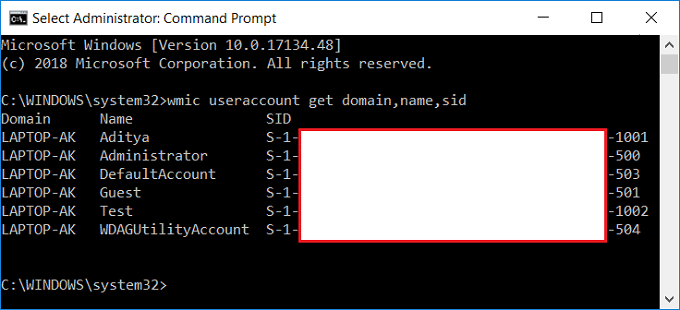
Turvaidentifikaator (SID) on muutuva pikkusega kordumatu väärtus, mida kasutatakse usaldusisiku tuvastamiseks. Igal kontol on kordumatu SID, mille on välja andnud asutus, näiteks Windowsi domeenikontroller, ja see on salvestatud turvalises andmebaasis. Iga kord, kui kasutaja sisse logib, hangib süsteem andmebaasist selle kasutaja SID-i ja asetab selle juurdepääsuluba. Süsteem kasutab juurdepääsulubas olevat SID-d, et tuvastada kasutaja kõigis järgnevates Windowsi turbetoimingutes. Kui SID-d on kasutatud kasutaja või rühma kordumatu identifikaatorina, ei saa seda enam kunagi kasutada teise kasutaja või rühma tuvastamiseks.
Kasutaja turvaidentifikaatori (SID) teadmiseks on palju muid põhjuseid, kuid Windows 10-s SID leidmiseks on erinevaid meetodeid. Nii et ilma aega raiskamata vaatame alloleva õpetuse abil, kuidas Windows 10-s kasutaja turvaidentifikaatorit (SID) leida.
Sisu
- Leidke Windows 10 kasutaja turvaidentifikaator (SID).
- 1. meetod: otsige praeguse kasutaja turvaidentifikaator (SID).
- 2. meetod: leidke Windows 10 kasutaja turvaidentifikaator (SID).
- 3. meetod: leidke kõigi kasutajate turvaidentifikaator (SID).
- 4. meetod: otsige konkreetse kasutaja turvaidentifikaator (SID).
- 5. meetod: otsige konkreetse turvaidentifikaatori (SID) jaoks kasutajanimi
- 6. meetod: leidke registriredaktori abil kasutajate SID
Leidke Windows 10 kasutaja turvaidentifikaator (SID).
Veenduge, et luua taastepunkt juhuks kui midagi valesti läheb.
1. meetod: otsige praeguse kasutaja turvaidentifikaator (SID).
1. Avage käsuviip. Kasutaja saab selle toimingu sooritada otsides "cmd" ja seejärel vajutage sisestusklahvi.

2. Tippige cmd-sse järgmine käsk ja vajutage sisestusklahvi:
whoami /kasutaja

3. See tahe näidata praeguse kasutaja SID edukalt.
2. meetod: leidke Windows 10 kasutaja turvaidentifikaator (SID).
1. Avage käsuviip. Kasutaja saab selle toimingu sooritada otsides "cmd" ja seejärel vajutage sisestusklahvi.
2. Tippige cmd-sse järgmine käsk ja vajutage sisestusklahvi:
wmic kasutajakonto, kus nimi='%kasutajanimi%' saab domeeni, nime, sid
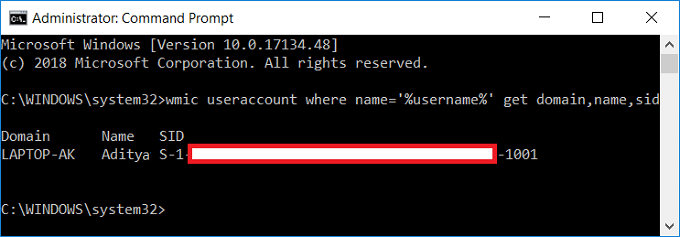
3. See tahe praeguse kasutaja SID edukas näitamine.
3. meetod: leidke kõigi kasutajate turvaidentifikaator (SID).
1. Avage käsuviip. Kasutaja saab selle toimingu sooritada otsides "cmd" ja seejärel vajutage sisestusklahvi.
2. Tippige cmd-sse järgmine käsk ja vajutage sisestusklahvi:
wmic kasutajakonto hankige domeen, nimi, sid
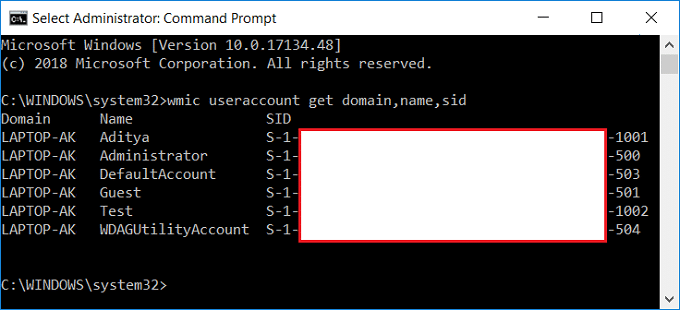
3. See tahe edukalt kuvada kõigi süsteemis olevate kasutajakontode SID-d.
4. meetod: otsige konkreetse kasutaja turvaidentifikaator (SID).
1. Avage käsuviip. Kasutaja saab selle toimingu sooritada otsides "cmd" ja seejärel vajutage sisestusklahvi.
2. Tippige cmd-sse järgmine käsk ja vajutage sisestusklahvi:
wmic kasutajakonto, kus nimi = "Kasutajanimi" hangib sid
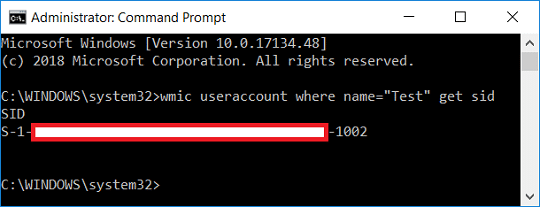
Märge: Asenda kasutajanimi koos konto tegeliku kasutajanimega mille SID-i proovite leida.
3. See on kõik, sa suutsid leida konkreetse kasutajakonto SID operatsioonisüsteemis Windows 10.
5. meetod: otsige konkreetse turvaidentifikaatori (SID) jaoks kasutajanimi
1. Avage käsuviip. Kasutaja saab selle toimingu sooritada otsides "cmd" ja seejärel vajutage sisestusklahvi.
2. Tippige cmd-sse järgmine käsk ja vajutage sisestusklahvi:
wmic kasutajakonto, kus sid=”SID” saab domeeni, nime

Asenda: SID tegeliku SID-ga, mille kasutajanime proovite leida
3. See õnnestub näidata selle konkreetse SID kasutajanime.
6. meetod: leidke registriredaktori abil kasutajate SID
1. Vajutage Windowsi klahvi + R ja seejärel tippige regedit ja vajutage registriredaktori avamiseks sisestusklahvi.

2. Liikuge järgmisele registrivõtmele:
HKEY_LOCAL_MACHINE\SOFTWARE\Microsoft\Windows NT\CurrentVersion\ProfileList
3. Nüüd profiililoendi all saate seda teha leida erinevaid SID-sid ja nende SID-de jaoks konkreetse kasutaja leidmiseks peate valima igaüks neist, seejärel topeltklõpsake paremas aknapaanil ProfileImagePath.
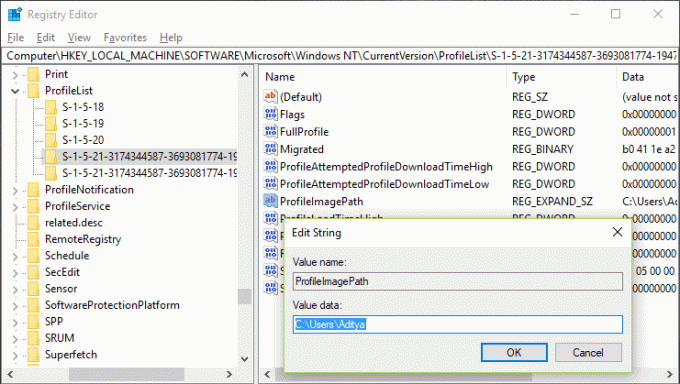
4. Väärtusvälja all ProfileImagePath näete konkreetse konto kasutajanime ja nii leiate registriredaktoris erinevate kasutajate SID-d.
Soovitatav:
- Kuidas lisada oma kontole Windows 10 PIN-koodi
- Nimetage Windows 10 kasutajaprofiili kaust ümber
- Määrake kõigi Windows 10 kasutajate jaoks vaikimisi sisselogimispilt
- Pildiparooli lisamine Windows 10-s
See on see, mis teil õnnestus Leidke Windows 10 kasutaja turvaidentifikaator (SID). kuid kui teil on selle õpetuse kohta veel küsimusi, küsige neid kommentaaride jaotises.



